スタイルが豊富な天気予報アプリ WeatherNow
WeatherNowは天気予報をウィジェットや通知バーから表示する他、アメダスの情報も確認出来る国産天気予報アプリ。ウィジェットは大まかに分けるとドロイド君の吹き出しタイプとフレームタイプの2種類あり、更に天気のアイコンのスタイルを30種類以上用意されている中からダウンロードして使用する事も可能。一般的にはウィジェットでの利用が殆どだと思われますが、ウィジェットは使用せず通知バーの領域に天気予報を表示させたり、アプリをを起動した時に天気予報やアメダスを確認するといった使い方も出来ます。
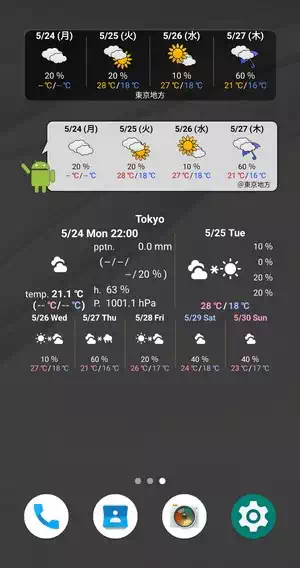

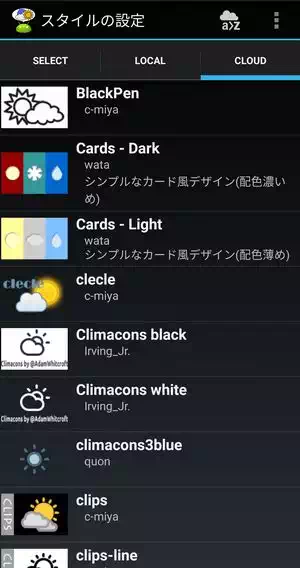
| 開発/提供 | WeatherNow |
| 確認バージョン | 2.5.0 |
| Android 要件 | 5.0 以上 |
| 価格 | 無料(広告無し) |
| ダウンロード | Google Play |
ホーム画面に表示するウィジェットと言えば時計に次いで天気予報は定番中の定番ですよね。天気予報に対して私的に強いこだわりは無いのでデザインが良くて使いやすい物が好みですが、WeatherNowには上述した通り30を超える大量のスタイルがあるので、好みのデザインを見付けるのは容易だと思います。また、アプリ内には天気アイコンの説明や「アメダス」「降水量」「日照時間」といった専門用語の解説まであります。
日本人の作者が個人製作しているようで、要望が出しやすいというメリットもある他、広告が一切無く海外製のアプリにありがちな不自然な日本語も無いので設定も感覚的に分かりやすくなっています。ただこの記事を書いている時に使用したバージョンではウィジェットの背景の透過が後から変更した場合に反映されない不具合らしきものがありました。
WeatherNow 設定、使い方
WeatherNowの初回起動時には初期設定画面が表示されます。ただ実際にユーザが設定する項目は無く「OK」で進んで行くと完了してメイン画面が表示されます。何も地域が登録されていない状態では情報は全て空となっています。画面右上には更新ボタンと複数地域を登録している場合に気象情報をを切り替えられる切り替えボタン、サイドメニューを表示するボタンがあります。端末によってはこれらのボタンは画面下部に表示されます。
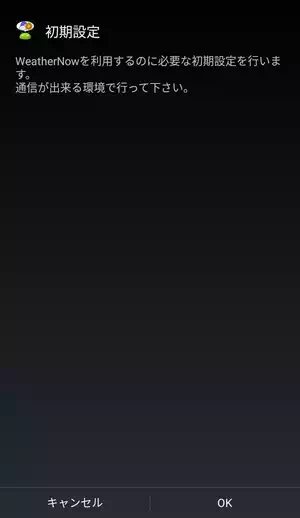
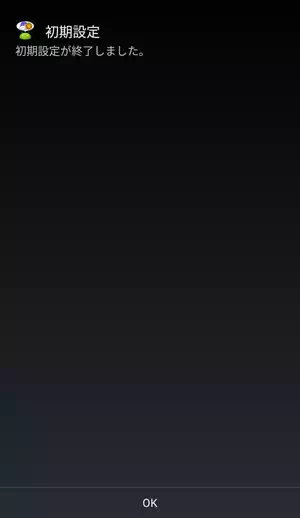
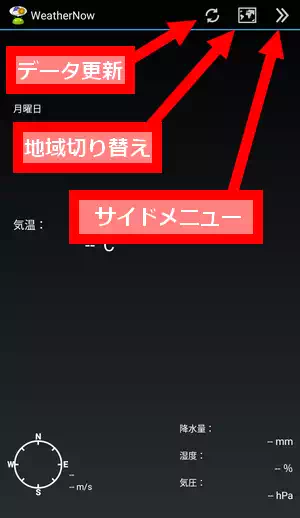
まずは気象情報を表示する地域を登録します。サイドメニューボタンか画面右端からのスワイプでサイドメニューを出し、「設定」-「地域設定」と進みます。GPSやネットワークによる自動取得の他、ユーザ自身で選択した地域を登録する事も出来ます。また、登録は複数地域可能です。
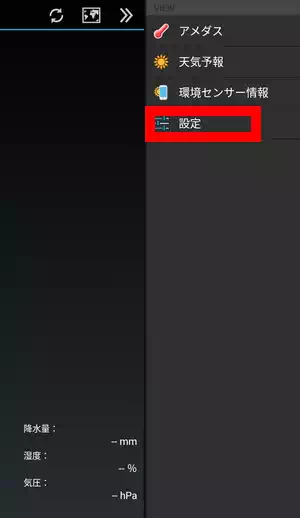
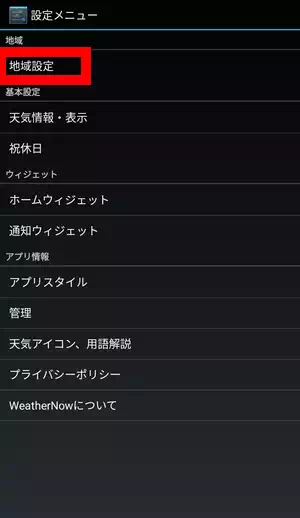
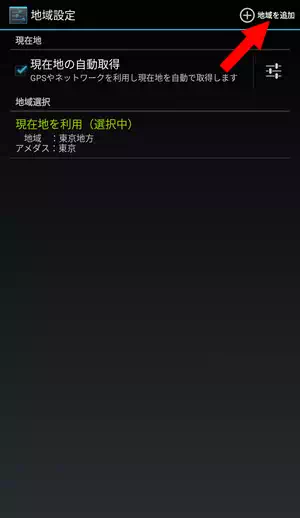
他の設定も見ていきます。「天気情報・表示」はスタート画面をアメダスか天気予報から選択、アニメーションの有無の設定、「祝休日」は曜日ごとに休日と準休日を指定出来ます。休日に指定した日付は赤、準休日に指定した日付は青で表示されます。「ホームウィジェット」はウィジェットの基本設定で背景の透過率と区切り線の透過率の標準値を設定。「通知ウィジェット」は通知バーから表示出来る天気予報を追加します。標準では空の状態なので「新規作成」、若しくは下部の+ボタンで追加。通知ウィジェットの設定が終わったら上部の「設定終了」、若しくは画面左下のチェックマークボタンをタップして保存。以降は、通知バーを下にスワイプする事で天気予報が通知領域に表示されるようになります。
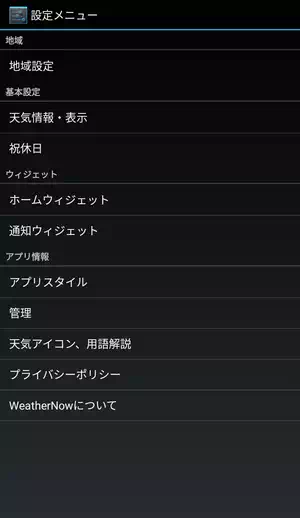

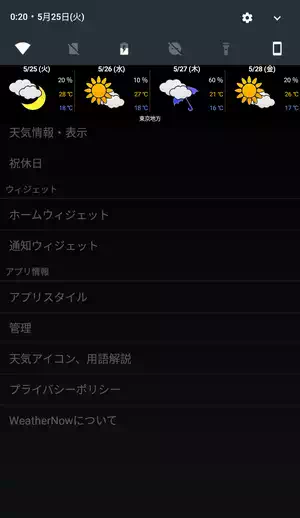
他に「アプリスタイル」ではダウンロードしたスタイルの削除やテーマのダーク/ライトの切り替えといったデザイン関連、「管理」では最新の情報取得や気象データベースのリセット、キャッシュファイルの削除など、「天気アイコン、用語解説」ではアイコンの意味や専門用語の解説があります。
WeatherNow ウィジェットの設置
WeatherNowのウィジェットを設置していきます。ホーム画面の余白部分をロングタップしてメニューを出し「ウィジェット」で選択画面を出します。WeatherNowには最小で1×1サイズから4×2サイズまであり、右にスワイプすると隠れているサイズが表示されます。ホーム画面に設置後、吹き出しタイプとフレームタイプの選択画面が表示されるので好みの方を選択。その後の設定画面で表示内容やデザインに関連する設定があり、最後に左下のチェックマークをタップして完了。
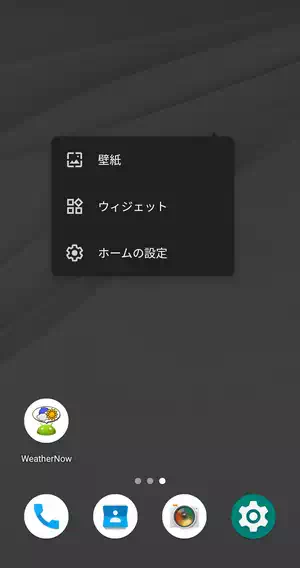
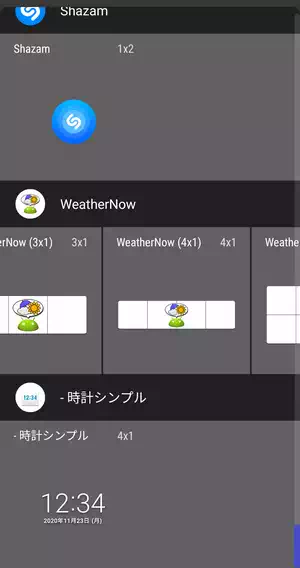
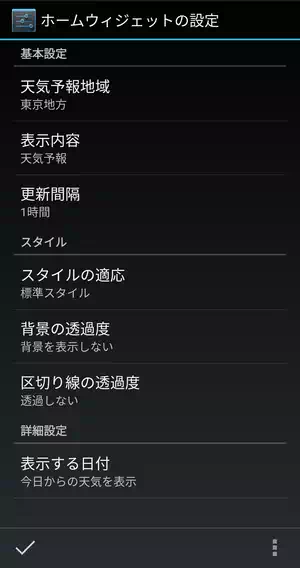
設置したウィジェットはロングタップ後に左上にドラッグで削除、右上にドラッグでセットアップ、つまりは設定画面を表示します。設定の「スタイルの適応」を見ていきます。初期状態では選択出来るスタイルが標準スタイルのみですが、上部の「CLOUD」から好みのスタイルを探してタップから「ダウンロード」で、選択出来るスタイルが増えます。ここでダウンロードしたスタイルは不要になった場合、アプリ画面の設定にある「アプリスタイル」-「スタイルの管理」から削除出来ます。
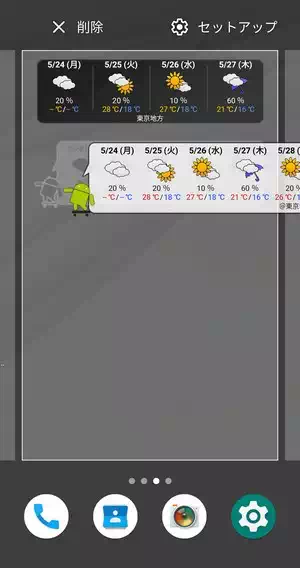
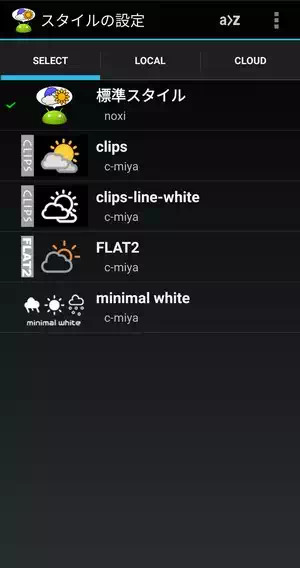
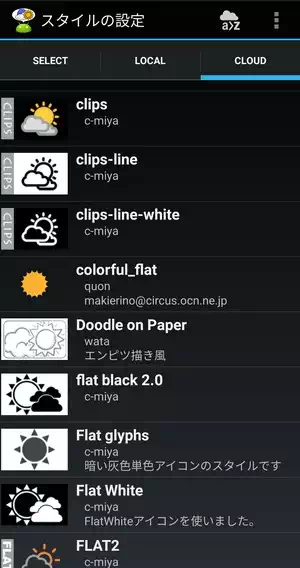
一度ウィジェットを設置してから、セットアップの設定にある「背景の透過度」の変更は私が確認した所では直ぐにウィジェットに反映されませんでした。これが不具合なのか仕様なのかは分かりませんが、端末再起動後に反映されました。
WeatherNow 纏め
端末の電源投入時からウィジェットが表示されるまでがちょっと遅いかなと思う部分もありますが、天気予報のウィジェットはどれも表示までが遅いのでこんなものかもしれません。ウィジェットの起動が気になる場合は通知ウィジェットのみで使うのも良いかも。私的には豊富なスタイルからデザインを選択出来るのが非常に好印象で、殆どの方が好みのデザインを見付けられると思います。


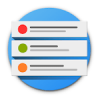

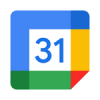
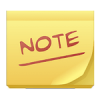
ディスカッション
コメント一覧
まだ、コメントがありません
タグクラウド
新着記事
モザイクやぼかし編集を手軽に出来るモザイク & ぼかし – 写真加工
モザイク & ぼかし - 写真加工(以下モザイク & ぼかし)は ...AIにより人の顔を自動検出してぼかしをかける、ぼかし顔 – 検閲画像
ぼかし顔 - 検閲画像(以下ぼかし顔)は入力した写真内に写っている顔を自動で検出 ...画像の圧縮やリサイズを一括で出来るCompress Images & Resize photo
Compress Images & Resize photo(以下Com ...WEBPやGIFアニメーション出力も出来るRectfy製Image Converter
Rectfy製Image Converter(以下Image Converter ...圧縮率を指定して画像を変換できるImage Converter JPG PNG PDF
Image Converter JPG PNG PDF(以下Image Conv ...